U bent hier:
Locatie van foto achterhalen op iPhone
Artikel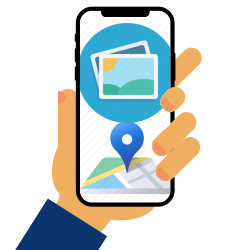
De iPhone legt vast waar je een foto maakt. Handig voor later. Maar hoe vind je die informatie dan terug?
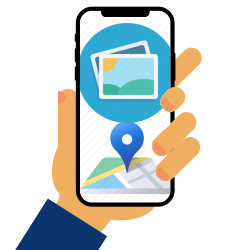
Waarom foto-locatie opslaan?
Een opgeslagen foto-locatie vinden veel mensen best handig. Zo vinden ze altijd terug waar een foto genomen is. Leuk bijvoorbeeld als je niet meer weet in welk plaats je die leuke vakantiefoto schoot. De app Foto's maakt zelfs mappen met foto's op een bepaalde locatie. Dat is pas fijn foto's terugvinden! Toch vindt niet iedereen het prettig dat Apple dit soort informatie opslaat, bijvoorbeeld vanwege de privacy. Je kan daarom zelf bepalen of de locatie bij het maken van de foto wordt opgeslagen.
Locatiegegevens aan- of uitzetten
Geef zo aan of je wel of niet de locatiegegevens van foto's wilt opslaan:
- Tik op Instellingen.
- Tik op Privacy en beveiliging.
- Tik bovenaan op Locatievoorzieningen.
- Tik op Camera.
- Tik bij 'Sta toegang tot locatie toe' op Bij gebruik van app of Nooit.
- Wil je de precieze locatie opslaan? Zorg dan het schuifje bij 'Exacte locatie' groen is.
Locatie van foto bekijken
Bekijk zo waar een foto gemaakt is:
- Tik op de app Foto’s.
- Tik op een foto.
- Tik op het pictogram met de ‘i’. Informatie over de foto opent.
- Op de plattegrond zie je waar de foto genomen is.
- De exacte locatie zien? Tik op de plattegrond en de locatie opent in de app Kaarten.
Mapje per locatie in app Foto's
De app foto's bundelt alle foto's van een bepaalde locatie in mapjes. Bekijk de mappen zo:
- Tik op de app Foto's.
- Tik onderaan op Andere.
- Tik op Kaart.
- Tik op de locatie.
Alle foto's genomen op die locatie openen.
Wat vind je van dit artikel?
Geef sterren om te laten zien wat je van het artikel vindt. 1 ster is slecht, 5 sterren is heel goed.
Meer over dit onderwerp
Actiefoto's maken met burst-modus op iPhone
Zet een actiemoment goed op de foto met de burst-modus op de iPhone. De telefoon maakt kort na elkaar meerdere foto's.
Een app wil mijn locatie weten, wat nu?
Sommige apps willen uw locatie weten. Daar krijgt u op Android-toestellen dan een melding van. Waarvoor is die melding en wat doet u ermee?
Bekijk meer artikelen met de categorie:
Meld je aan voor de nieuwsbrief van SeniorWeb
Elke week duidelijke uitleg en leuke tips over de digitale wereld. Gratis en zomaar in de mailbox.